Un dato interesante sobre mí: trabajé durante casi un año como asistente de ventas en una gran tienda de electrónica. Durante ese tiempo aprendí muchas cosas que me han ayudado en mi vida hasta ahora. Una de esas cosas es la posibilidad de activar el Modo Tienda en casi cualquier televisor, incluido Hisense TV.
Este modo resulta útil si decide vender su televisor o si también desea conseguir un trabajo vendiendo televisores. Es bastante fácil de hacer si sabes en qué hacer clic. Debes ir a la Configuración de tu televisor Hisense y seleccionar Preferencias del dispositivo o Configuración adicional, según el sistema operativo de tu televisor Hisense. Después de eso, encontrará el elemento responsable del Modo Tienda en el menú.
Expliquemos este proceso detalladamente y con imágenes (e incluso vídeo).
Cómo habilitar el Modo Demostración o el Modo Tienda en Hisense TV
Como dije antes, diferentes televisores Hisense tienen diferentes sistemas operativos. Existen cuatro variantes en el mercado hoy en día: con Android TV , con Google TV , con sistema operativo propio VIDAA OS y Hisense Roku TV . Las instrucciones para todos ellos serán diferentes. Veamos cada uno de estos sistemas operativos por turno:
Habilitar o deshabilitar el Modo Tienda en Google TV:
- Presione el botón Configuración en su control remoto Hisense. Si su control remoto no tiene un botón de Configuración dedicado, navegue hasta la esquina superior derecha de la pantalla y seleccione el ícono de Configuración .
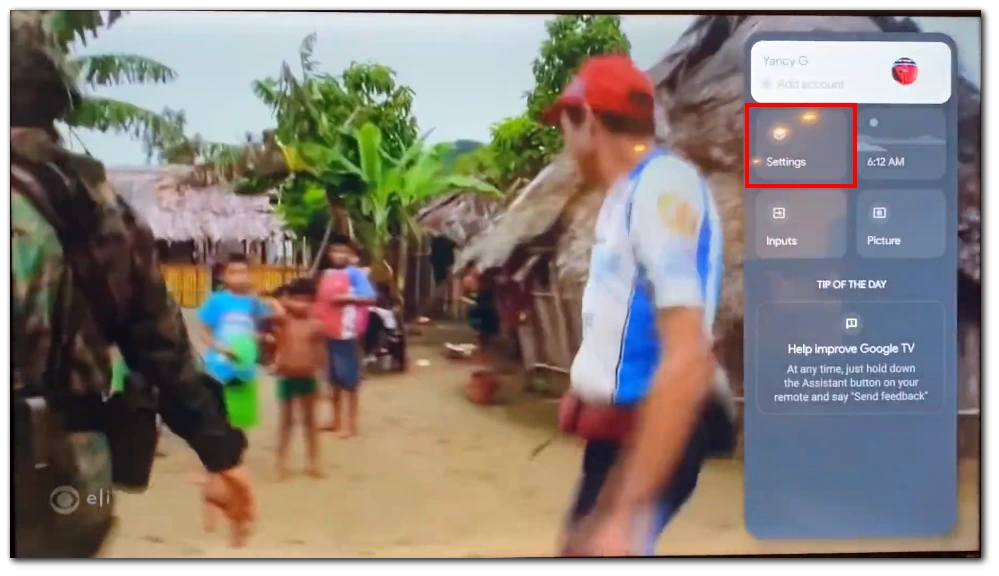
- En el menú de configuración, busque y abra la categoría «Sistema» .
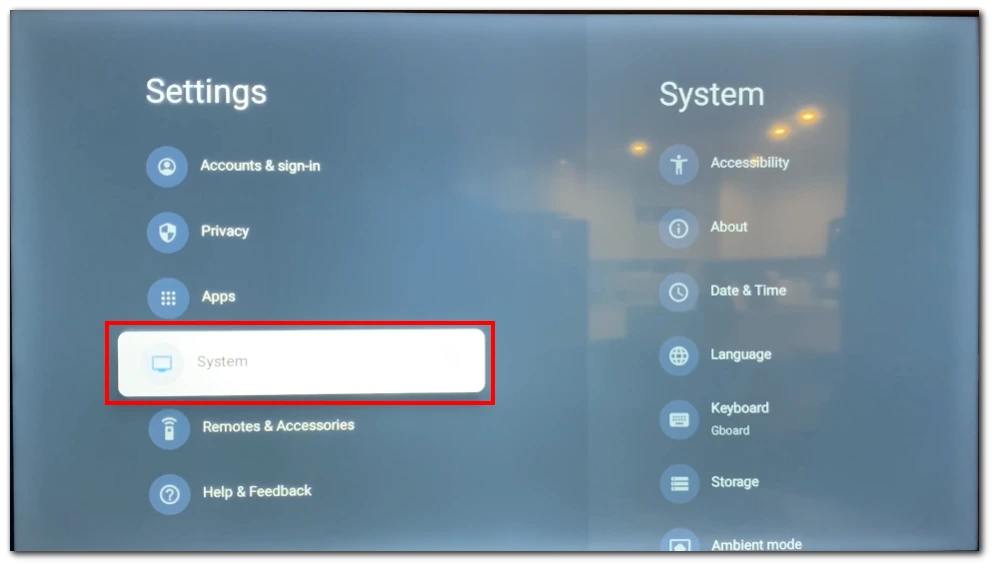
- Elija la opción «Sistema avanzado».
- Busque la opción «Modo de tienda» y mueva el interruptor hacia la derecha (azul) para habilitar el Modo de tienda.
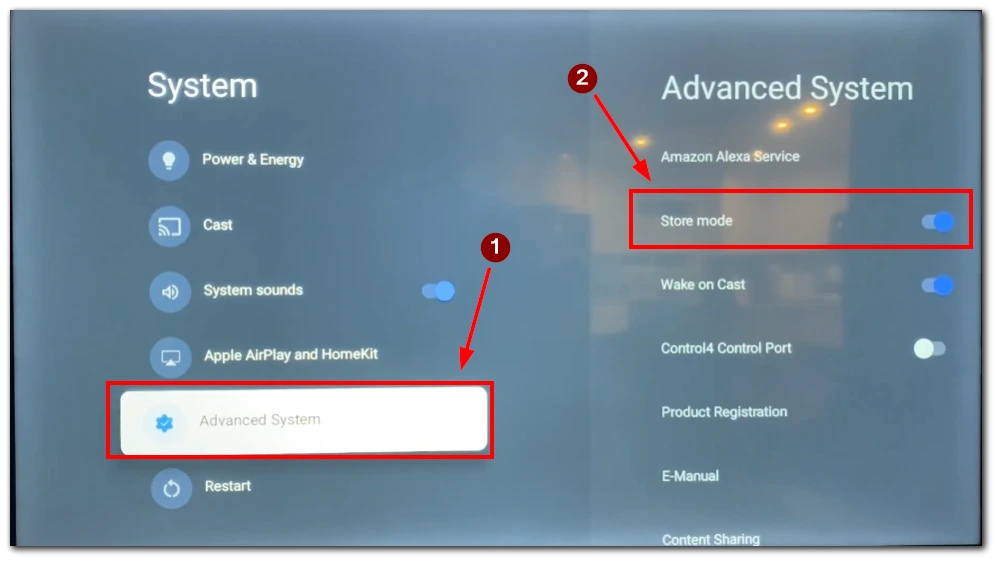
- Confirma tu acción.
Habilitar o deshabilitar el Modo Tienda en Android TV:
- Presione el botón Inicio para acceder al menú de Android TV usando el control remoto Hisense.
- A continuación, vaya a la opción «Configuración» usando los botones de flecha del control remoto.
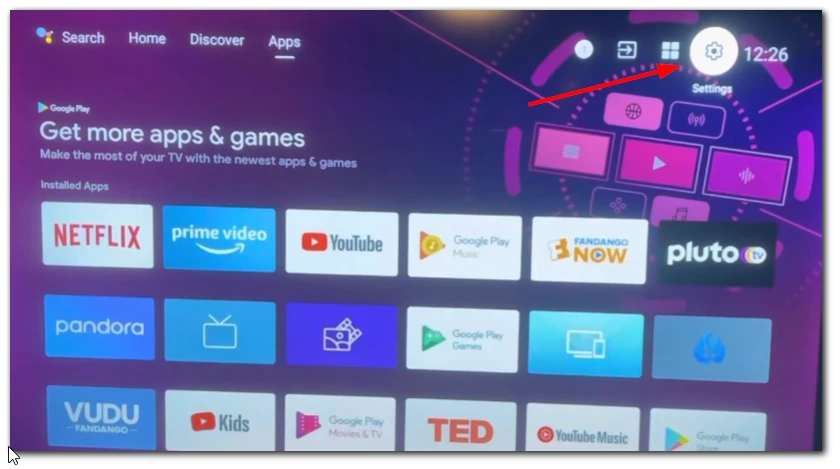
- Seleccione «Preferencias del dispositivo» en el menú Configuración.
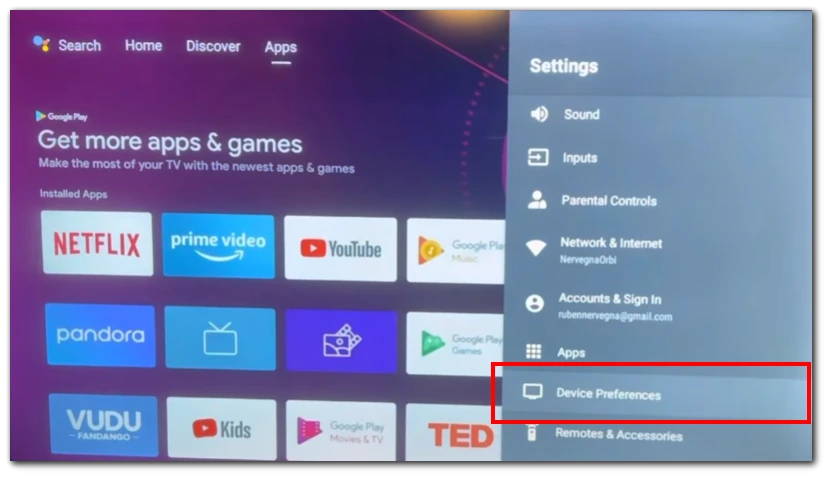
- Busque “Modo de uso” y púlselo para acceder a las opciones del modo de uso.
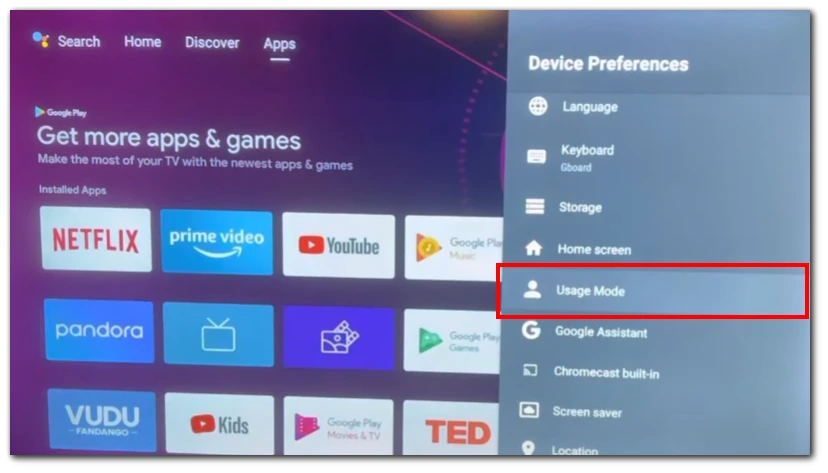
- Elija «Modo hogareño» para uso doméstico habitual.
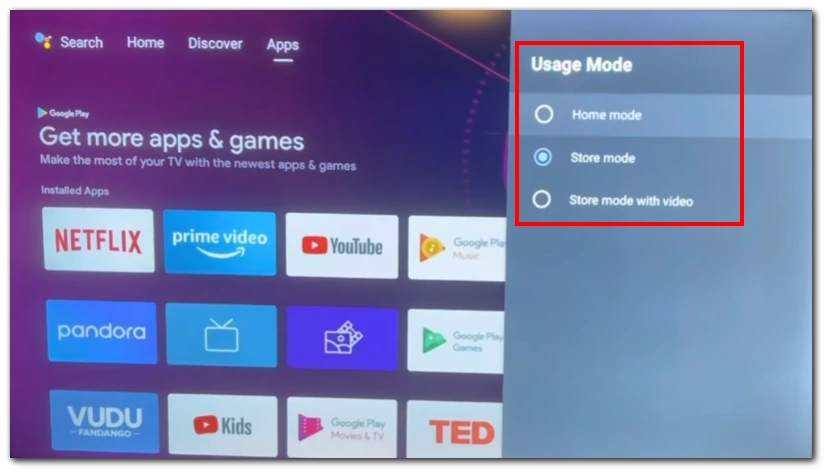
Habilitar o deshabilitar el Modo Tienda en VIDAA OS:
- Presione el botón «Menú» en su control remoto Hisense. Esto abrirá el menú principal del televisor.
- Busca la opción “Configuración” y selecciónala presionando el botón “Aceptar” o “Entrar”.
- Utilice los botones de flecha para resaltar la opción «Sistema» y presione el botón «Aceptar» o «Entrar» para acceder a ella.
- En el siguiente menú, navegue hasta «Configuración avanzada».
- Busque la opción «Modo de tienda» dentro de Configuración avanzada y desactívela.
- Salga del menú de configuración presionando el botón «Menú» en el control remoto.
Tenga en cuenta que con las actualizaciones de su Android TV o Google TV, el nombre de las funciones puede cambiar ligeramente. Además, tenga en cuenta que muchos televisores Android ahora se convierten en Google TV con las actualizaciones, por lo que si actualiza su sistema, es posible que necesite un método diferente para habilitar este modo.
Habilitar o deshabilitar el modo Tienda en Roku TV
En Roku TV, no encontrará una configuración para cambiar el televisor al modo de demostración. El modo de demostración solo se puede activar cuando configura inicialmente el televisor. Por lo tanto, si desea activar el modo de demostración en su Roku TV, debe restablecer el televisor a la configuración de fábrica. Se recomienda un restablecimiento de fábrica si desea transferir el televisor a otro propietario, y es la única opción si desea cambiar del modo Tienda al modo Hogar. (si accidentalmente seleccionó el modo tienda durante la configuración) o viceversa, del modo hogar al modo tienda, y aquí le mostramos cómo hacerlo:
Para realizar un restablecimiento de fábrica, vaya a Configuración > Sistema > Configuración avanzada del sistema > Restablecimiento de fábrica, luego resalte Restablecer todo a la configuración de fábrica .
Luego, para realizar un restablecimiento completo de fábrica, use el teclado numérico en la pantalla para ingresar el código que se muestra en la pantalla y seleccione Aceptar para continuar.
Una vez que se complete la operación de reinicio, el televisor se reiniciará y mostrará la primera pantalla de Configuración controlada, y este es el único lugar donde puede cambiar el modo de funcionamiento del televisor.
¿Cuáles son las principales diferencias entre los modos Hogar y Tienda en Hisense TV?
También quería contarles más sobre las diferencias entre el Modo Hogar y el Modo Tienda. El caso es que muchos usuarios piensan que el Modo Tienda es solo un modo en el que puedes ver un vídeo de presentación, pero existen muchas otras restricciones sobre cómo puedes usar tu televisor Hisense. Las principales diferencias entre el Modo Hogar y el Modo Tienda en Hisense TV son las siguientes:
Configuración de imagen
En el modo Hogar, los usuarios tienen la posibilidad de ajustar varias configuraciones de imagen, como brillo, contraste, calibración de color y otros parámetros visuales, según sus preferencias personales. Esto permite a los usuarios personalizar la calidad de la imagen según su entorno de visualización y sus gustos personales. Por otro lado, el modo Tienda generalmente bloquea estas configuraciones de imagen para mantener una calidad de visualización constante en todas las unidades y evitar modificaciones accidentales. Esto garantiza que el televisor muestre constantemente su mejor calidad de imagen en el comercio minorista.
Funciones de ahorro de energía
El Modo Hogar habilita funciones de ahorro de energía, como el modo de espera automático o el modo de ahorro de energía. Estas funciones están diseñadas para reducir el consumo de energía cuando el televisor no está en uso activo, promoviendo la eficiencia energética. Por el contrario, el Modo Tienda generalmente desactiva estas funciones de ahorro de energía. Esto garantiza que el televisor permanezca activo y demuestre continuamente sus características y capacidades sin interrupciones causadas por el modo de espera automático o las funciones de ahorro de energía.
Cambio automático de entrada
El Modo Hogar puede cambiar automáticamente las entradas según el dispositivo activo o la fuente de contenido. Por ejemplo, si conecta una consola de juegos o un reproductor de Blu-ray al televisor, el Modo Hogar puede cambiar automáticamente a la entrada correspondiente cuando el dispositivo está encendido. Esto proporciona comodidad a los usuarios domésticos que cambian con frecuencia entre diferentes dispositivos. Sin embargo, el Modo Tienda normalmente desactiva esta función de cambio de entrada automática. Garantiza que el televisor permanezca enfocado en mostrar su propio contenido y funciones en lugar de ser interrumpido por dispositivos externos.
Acceso a configuraciones y funciones.
En el modo Hogar, los usuarios pueden acceder al menú de configuración y a las funciones avanzadas del televisor. Esto les permite personalizar el televisor según sus preferencias, acceder a funciones adicionales y explorar opciones avanzadas. Por otro lado, el Modo Tienda normalmente restringe el acceso a ciertas configuraciones y funciones para evitar cambios o interrupciones no deseadas durante la demostración. Esto garantiza que el televisor mantenga su presentación consistente y evita modificaciones accidentales que puedan afectar la calidad de la demostración.
Es importante tener en cuenta que la disponibilidad y las características específicas de estas diferencias pueden variar ligeramente según el modelo de TV Hisense y la versión de firmware. Se recomienda consultar el manual del usuario o comunicarse con el servicio de atención al cliente de Hisense para obtener información detallada sobre las funcionalidades específicas de su modelo de TV.
Consejos para usar el Modo Tienda en Hisense TV
El Modo Tienda en un televisor Hisense está diseñado específicamente para demostrar las características y capacidades del televisor a compradores potenciales en un entorno minorista. Al utilizar el modo Tienda, es importante tener en cuenta los siguientes puntos para garantizar una experiencia eficaz y atractiva para los clientes:
- Duración del bucle : ajusta la duración del bucle del contenido del modo de tienda. Un bucle demasiado corto puede no proporcionar suficiente tiempo para que los clientes comprendan y aprecien plenamente las funciones del televisor, mientras que un bucle demasiado largo puede provocar aburrimiento o impaciencia. Encuentre un equilibrio que permita a los clientes explorar las capacidades del televisor sin sentirse apurados.
- Adecuado Ubicación : Coloque el televisor en un lugar destacado y fácilmente visible dentro de la tienda. Asegúrese de que esté al nivel de los ojos y que no esté obstruido por otros objetos o pantallas. Esto brinda a los clientes una visión clara del televisor y los anima a interactuar con él. Un televisor bien colocado llama la atención y crea un ambiente acogedor para los compradores potenciales.
- Volumen de audio : establezca el volumen de audio en un nivel apropiado. El volumen debe ser lo suficientemente alto como para captar la atención y crear una experiencia inmersiva, pero no tan alto que resulte perturbador o abrumador. Logre un equilibrio que permita a los clientes escuchar y apreciar el audio sin causar incomodidad o molestia.
- Contenido Selección : elija contenido que muestre de manera efectiva las características y beneficios clave del televisor. Resalte la calidad de imagen superior del televisor, la precisión del color, las capacidades HDR, las funcionalidades de Smart TV y otros aspectos notables. Incorpore una variedad de tipos de contenido, como películas, deportes, juegos e imágenes vibrantes para demostrar la versatilidad del televisor.
- Actualizaciones periódicas : actualice y actualice el contenido en el modo Tienda periódicamente. Esto garantiza que los compradores potenciales estén expuestos a las últimas funciones y avances tecnológicos de los televisores Hisense. Las actualizaciones periódicas mantienen la demostración fresca y atractiva, animando a los clientes a explorar con entusiasmo las capacidades del televisor.
- Comprometer con los clientes : asigne miembros del personal capacitados al área de visualización de TV. Estos representantes pueden interactuar con los clientes, responder sus preguntas y brindarles información valiosa sobre las funciones del televisor. Los miembros del personal bien informados crean una experiencia personalizada, infunden confianza en los compradores potenciales y contribuyen a una impresión general positiva de la marca.
- Llamado a la acción claro : incluya mensajes de llamado a la acción claros y visibles cerca de la pantalla del televisor. Muestre de manera destacada información sobre precios, disponibilidad y ofertas o promociones especiales. Anime a los clientes a buscar ayuda del personal para realizar más consultas o realizar una compra. Un llamado a la acción bien definido ayuda a guiar a los compradores potenciales a dar el siguiente paso.
- Accesorios de demostración y conectividad : si es posible, demuestre cómo se puede conectar el televisor a dispositivos externos como consolas de juegos, sistemas de sonido o dispositivos de transmisión. Muestre las opciones y accesorios de conectividad perfecta que pueden mejorar el rendimiento del televisor y la experiencia del usuario. Demostrar la versatilidad y capacidad de expansión del televisor puede atraer aún más a compradores potenciales.
Recuerde, Store Mode es una poderosa herramienta para cautivar a los clientes y resaltar las características y capacidades de los televisores Hisense. Al considerar estas pautas, puede crear una experiencia inmersiva e informativa que genere interés y mejore la probabilidad de realizar una venta.









